如何在WPS中设置网格线间距
作者:一只团团 •更新时间:2024-04-28 01:48:14
WPS是一款功能强大的办公软件,对于需要进行排版和设计的用户来说,设置网格线间距是非常重要的。下面将详细介绍在WPS中如何进行这一操作,希望对有同样需求的朋友有所帮助。
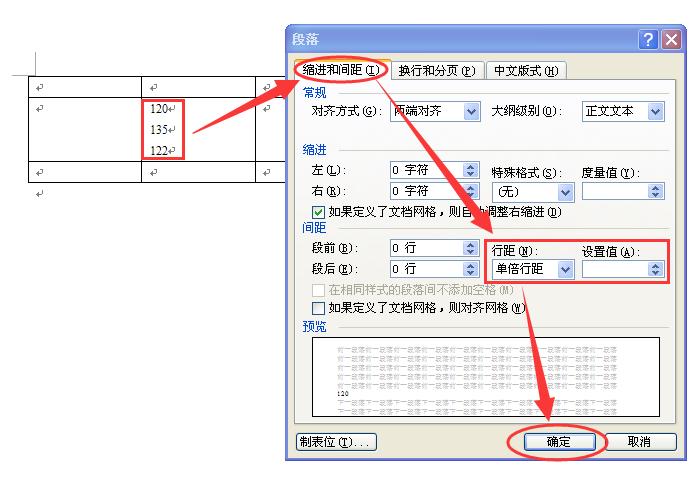
进入WPS页面布局
首先,打开WPS软件并进入主界面,接着点击顶部菜单栏中的“页面布局”选项。这一步是为了进入页面设置的相关功能。
调整纸张大小
在页面布局选项中找到“纸张大小”,点击进入该设置页面。这里可以选择不同的纸张大小和方向,确保页面适合你的需求。
设置其他页面大小
接着,在纸张大小设置页面中,可以找到“其他页面大小”的选项。点击进入后,会出现更多高级设置选项,包括文档网格和页面边距等。
调整文档网格
在页面设置弹窗中找到“文档网格”选项,点击进入网格设置界面。在这里,你可以设置网格行数和列数,以及网格线间距的大小。
保存设置
最后,根据自己的需求将网格行数设定为每页20,并点击“确定”保存设置。这样就成功设置了WPS中的网格线间距,可以更方便地进行排版和布局工作了。
通过以上步骤,你可以轻松地在WPS中设置网格线间距,提高工作效率,让文档看起来更加整洁和专业。希望这篇文章能对你有所帮助!
本文由用户上传,如有侵权请联系删除!

